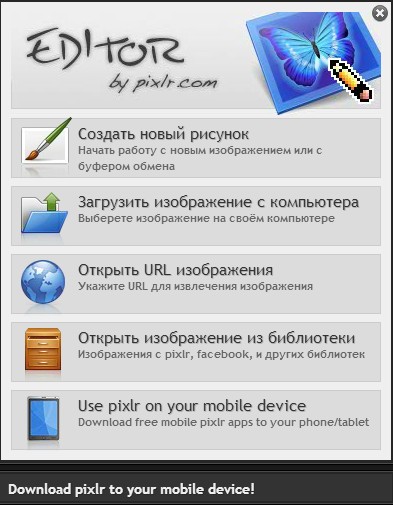Выгодное отличие этого урока от многих других про портретную ретушь в Фотошопе в быстроте получения результата и сохранении текстуры лица. Пожалуй, большинству ваших фотографий будет нужна именно такая обработка, а не более детальная. Давайте приступим.
-Рубрики
- ВЯЗАНИЕ, Вышивка (421)
- Вязание спицами (252)
- Вяжем детям (19)
- ВИДЕО (164)
- Разное видео (106)
- Художественные фильмы (35)
- Документальное кино (24)
- НОВОГОДНЕЕ (140)
- РАЗНОЕ (95)
- ПОДАРКИ (84)
- Работаем с ПРОГРАММАМИ (комп) (67)
- ЦВЕТЫ (38)
- РИСОВАНИЕ (33)
- ДЕТИ (421)
- Занимаемся с детьми (до 3-х лет) (66)
- Детское творчество (65)
- Учимся читать и писать (5-7 лет) (56)
- Детская психология (35)
- Разное (33)
- Игрушки своими руками (31)
- Развиваем логику, внимание, память и сообразительн (29)
- Рисуем с детьми (27)
- Математика для детей 5-7лет (26)
- Лепка, аппликация и др.творчество (22)
- Математика для детей 3-4 лет (14)
- Окружающий мир (14)
- Обучение счёту (13)
- Учимся читать и писать (3-4 года) (11)
- Играем с детьми (5)
- Дети до 1 года (1)
- ДОМ (688)
- Декор (236)
- Переделка мебели (73)
- Мебель (53)
- Разное (52)
- Стирка (31)
- Ремонт (29)
- Цветы (2)
- Дизайн (27)
- Интерьер (67)
- Организация пространства и эргономика (121)
- Полезные советы для дома (59)
- Уборка (79)
- ЗДОРОВЬЕ (435)
- Точечный массаж (54)
- КАРТИНЫ. КАРТИНКИ (130)
- КРАСОТА (529)
- Стройное тело (125)
- Гимнастика (52)
- Уход за руками и ногами (20)
- Уход за телом (20)
- Уход за волосами (14)
- Одежда, стиль и прочее (6)
- Уход за лицом (222)
- ПРИТЧИ Цитаты. Афоризмы. (30)
- ПСИХОЛОГИЯ (211)
- Симорон (51)
- РЕЦЕПТЫ (555)
- Кулинария (167)
- Салаты (66)
- Консервируем. Заготовки на зиму (56)
- Блюда из рыбы (29)
- Напитки (27)
- Напитки безалкогольные (24)
- Блюда Мясные и не только (6)
- РУКОДЕЛИЕ (1387)
- Переделки (171)
- Лепка. Пластика. Холодный фарфор. Папье-маше и др. (121)
- Бижутерия (110)
- Декупаж (92)
- Декоративные бутылки (91)
- Аксессуары (86)
- Шкатулки, коробки (79)
- Имитация (74)
- Обувь (60)
- Цветы (36)
- Светильники (35)
- Мебель из картона (33)
- Точечная роспись (31)
- Роспись (28)
- Пейп-арт (15)
- Вазы (12)
- Писанки/Украшения яиц/Роспись (6)
- Плетение из газетных трубочек и не только (52)
- Разное (269)
- Сумки (97)
- Украшения (17)
- Работа с картоном и бумагой (188)
- ШИТЬЁ (440)
- Женская одежда (151)
- Шьём для детей (14)
- ЭЗОТЕРИКА (96)
- Заговоры (18)
- Мудры (8)
- ЭТО ИНТЕРЕСНО (295)
- История (41)
- Славянские праздники, обряды и др. (26)
- Чтение (12)
- Юмор (25)
-Поиск по дневнику
-Подписка по e-mail
-Постоянные читатели
-Сообщества
-Статистика
Записей: 5135
Комментариев: 106
Написано: 5522
Другие рубрики в этом дневнике: ЭТО ИНТЕРЕСНО(295), ЭЗОТЕРИКА(96), ШИТЬЁ(440), ЦВЕТЫ(38), РУКОДЕЛИЕ(1387), РИСОВАНИЕ(33), РЕЦЕПТЫ(555), РАЗНОЕ(95), ПСИХОЛОГИЯ(211), ПРИТЧИ Цитаты. Афоризмы.(30), ПОДАРКИ(84), НОВОГОДНЕЕ(140), КРАСОТА(529), КАРТИНЫ. КАРТИНКИ(130), ЗДОРОВЬЕ(435), ДОМ(688), ДЕТИ(421), ВЯЗАНИЕ, Вышивка(421), ВИДЕО(164)
Как убрать фон с фотографии онлайн. Сайт бесплатный. |
Это цитата сообщения Алевтина_Серова [Прочитать целиком + В свой цитатник или сообщество!]
Картинка без фона часто бывает нужна для того, чтобы получить изображение, обрезанное по контуру (клипарт) в формате PNG.
В моём дневнике уже есть запись:Как легко и быстро удалить фон с фотографии онлайн. Но тот сайт, к сожалению, сейчас платный.
Я попробовала удалить фон на другом, бесплатном сайте и у меня неплохо получилось.
Онлайн-фотошоп Pixlr
Переходите по ссылке, постараюсь подробно написать, как я всё делала.
Взяла фотографию своего внука и получила такой клипарт:

Итак, мы уже на нужной странице Pixlr, и выбираем в появившейся по центру таблице «Загрузить изображение».
Загружаем картинку с компьютера, у меня будет такая:
|
КЛИПАРТ «РАЗНОЙ ТЕМАТИКИ» PNG |
Это цитата сообщения Arnusha [Прочитать целиком + В свой цитатник или сообщество!]
Метки: клипарт |
КАК УДАЛИТЬ ЖЕЛТИЗНУ С ФОТО. |
Это цитата сообщения Егорова_Таня [Прочитать целиком + В свой цитатник или сообщество!]
Иногда бывает, что по каким-то причинам фотография получается излишне желтушной или синюшной. Избавиться от этой проблемы можно путем многих манипуляций в фотошопе. Для новичка это возможно будет сложно. Но есть способ достаточно эффективный и освоить его может любой.
Для сравнения посмотрите ниже фото. Как было и как стало после обработки.
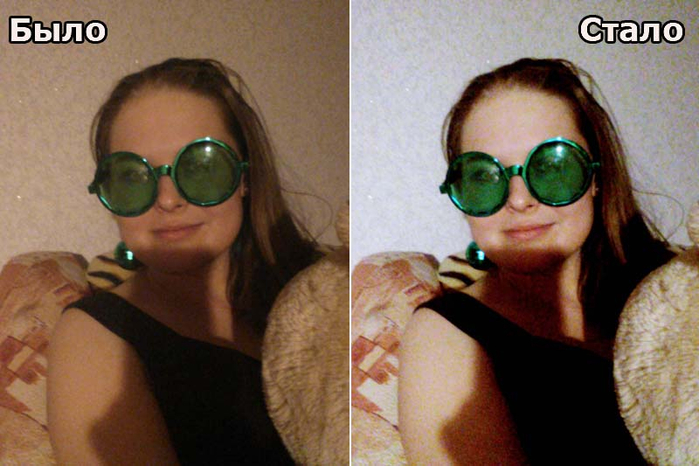
2.

Итак. Открываем изображение в программе Фотошоп. Дублируем его. Далее идем в Изображения-Коррекция-Подобрать цвет. Ставим галочку около Нейтрализовать. Фотография изменит цвет. Идем в слои, активным должен быть всегда верхний слой и в параметрах наложения выбираем Осветление. Вы увидите как качество изображения станет заметно лучше. Если картинка осветлилась недостаточно, то продублируйте активный слой еще раз и фото станет светлее. Затем можно при желании откорректировать качество фотографии с помощью Резкости, Цветового баланса и т.п..
ВСЁ!
Удачи!
Код поста для Mail.ru здесь
|
КАК УБРАТЬ НЕНУЖНЫЙ ОБЪЕКТ НА ФОТОГРАФИИ ИЛИ КАРТИНКЕ |
Это цитата сообщения Шадрина_Галина [Прочитать целиком + В свой цитатник или сообщество!]
Было. Убрать дерево Стало. Все убрала.


Серия сообщений "Сайты для работы с фото":
Часть 1 - Для тех, кто не умеет работать в фотошопе
Часть 2 - Делаем деньги со своим фото
...
Часть 41 - Простой и понятный для всех генератор для создания анимации
Часть 42 - Красивое оформление фотографий на сайте PATO.R
Часть 43 - Как убрать ненужный объект на фотографии или картинке
Метки: картинки |
КАК УВИДЕТЬ ПАРОЛЬ ВМЕСТО ЗВЕЗДОЧЕК? ДА ПРОСТО! |
Это цитата сообщения Сантория [Прочитать целиком + В свой цитатник или сообщество!]
Как увидеть пароль вместо звездочек? Да просто!
Бывают такие случаи, когда надо ввести свой пароль, чтобы зайти на свою страницу, например, с другого компьютера. Или хотите поменять свой пароль на новый, а старый не помните, так как сохранили пароль в браузере, нажав на кнопку - "Запомнить пароль". Отображается пароль только звездочками, а нам нужен текст.
В Google Chrome
Жмем вверху справа на три полосочки (Настройка и управление). Выбираем "Настройки". Спускаемся в самый низ страницы, жмем на "Показать дополнительные настройки". В разделе "Пароли и формы" кликаем на "Управление сохраненными паролями". Появится окно, где находим нужный сайт, кликаем по нему. Появится окошко с надписью "Показать". Жмем на "Показать" и нужный пароль можно увидеть уже без звездочек.
В Mozilla Firefox
Вверху жмем на "Инструменты", далее на "Настройки", выбираем вкладку "Защита". Жмем на кнопку "Сохраненные пароли". Дальше на кнопку "Отобразить пароли". Подтверждаем запрос кликнув на "Да". Всё! Все пароли отобразятся текстом!
В Opera
Жмем на "Инструменты" на верхней панели страницы. Там заходим на "общие настройки" (или сразу кнопками Ctrl F12), жмем на вкладку "формы". Там увидите кнопку "Пароли", кликнув на которую вы увидите все сайты, на которых с данного компьютера сохранялись пароли. Если вы поставите галочку в пункте "включить управление паролями", вам не надо будет каждый раз набирать свой пароль, даже если, к примеру, вы завели несколько дневников на Лиру. Нажмите на значок с ключом и поля авторизации заполнятся автоматически.

Метки: полезные советы |
КАК ВЫРЕЗАТЬ ВОЛОСЫ. ПОДРОБНЫЙ УРОК. |
Это цитата сообщения Vera_Larionova [Прочитать целиком + В свой цитатник или сообщество!]
Я вырезала изображение Анны Семенович, у которой на фотографии красивая кудрявая причёска и затем поместила её на красивый природный фон:

А изначальная фотография Анны была вот такая:

На изначальной фотографии видно, что волосы сильно пушатся и некоторые отдельные одиночные волоски не вошли в зону вырезания, но основные пряди, формирующие причёску присутствуют в зоне вырезания.
Итак, приступим к уроку:
ДАЛЕЕ...
Метки: уроки фотошопа |
МОЙ СКРОМНЫЙ УРОК ПО КОЛЛАЖУ "ОСЕННИЙ НАТЮРМОРТ" |
Это цитата сообщения Herbstblatt [Прочитать целиком + В свой цитатник или сообщество!]
Метки: фотошоп |
УРОК ПО ПРОСЬБЕ ЛЕНОЧКИ ФАРСОЛНЦЕ |
Это цитата сообщения Vera_Larionova [Прочитать целиком + В свой цитатник или сообщество!]
|
КАК КРАСИВО ОФОРМИТЬ ПРЕЗЕНТАЦИЮ |
Это цитата сообщения Kandy_sweet [Прочитать целиком + В свой цитатник или сообщество!]
Если вы находитесь в поиске программы для создания слайд-шоу и презентаций, то я рекомендую ProShow Producer, которая в отличие от англоязычной версии PS Pro имеет русскоязычный интерфейс (!) и весь необходимый набор инструментов, в который входят различные Шаблоны для презентации и слайд-шоу. В композиции можно добавлять спецэффекты и переходы, анимационные эффекты и титры, музыкальные композиции.
Презентация является эффективным способом представления своих проектов при проведении лекций, на выездных сессиях, в офисах. Известно, что если видеоинформация из фотографий сопровождается музыкой и текстом, она воспринимается лучше.
Презентация может быть посвящена тематическим событиям, с помощью готовых шаблонов можно создать слайд-шоу о романтических отношениях, путешествиях, детях.
«ПроШоу Продюсер» - это универсальная утилита, в которой разберется даже новичок. Чтобы быстрее разобраться во всех возможностях программы, воспользуйтесь статьями, которые представлены на сайте, например смотрите правила оформление презентаций.
|
ВСЕ О БЕГУЩЕМ ТЕКСТЕ. ПРИМЕРЫ И КОДЫ |
Это цитата сообщения Шадрина_Галина [Прочитать целиком + В свой цитатник или сообщество!]
Серия сообщений "Шпаргалки":
Часть 1 - Как сделать бегущую строку и бегущее изображение в дневнике
Часть 2 - Несколько оригинальных формул и ссылок для дневника
...
Часть 9 - Простые, оригинальные рамочки разного цвета
Часть 10 - Бродилка по ОНЛАЙН - генераторам для создания Слайд-шоу.
Часть 11 - Все о бегущем тексте. Примеры и коды.
Метки: программы |
ПРОГРАММА «ДИЗАЙН ИНТЕРЬЕРА 3D» |
Это цитата сообщения ЖЕНСКИЙ_БЛОГ_РУ [Прочитать целиком + В свой цитатник или сообщество!]
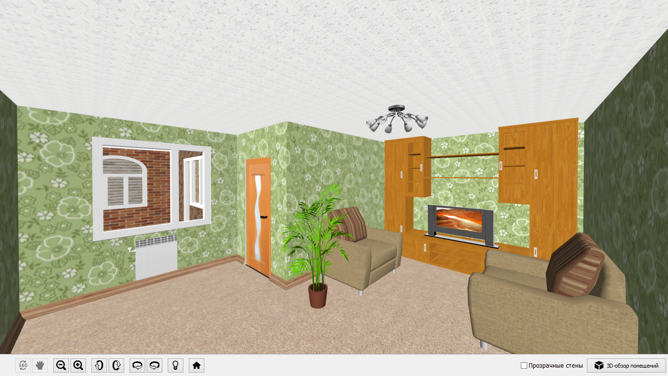
Задумали ремонт или перепланировку квартиры, но нет денег на профессионального дизайнера? Не беда! Теперь дизайн интерьера можно сделать своими руками. Представляю вашему вниманию программу «Дизайн Интерьера 3D»!
Программа поможет сэкономить ваши деньги и время на собственный ремонт, а также даст вам навыки и опыт профессионального дизайнера по интерьеру.
Метки: программы |
ПЕРЕВОД УРОКА ДЛЯ КОРЕЛА"GIRASSOIS" |
Это цитата сообщения mimozochka [Прочитать целиком + В свой цитатник или сообщество!]
|
Серия сообщений "мои уроки":
Часть 1 - Урок делаем рамочку в фотошопе.(для новичков)
Часть 2 - Урок рамка фотошоп с картинкой. в Photoshop CS5 .
...
Часть 44 - Коллаж "Нежный подарок"
Часть 45 - Перевод урока для корела"MEGANN"
Часть 46 - Перевод урока для корела"Girassois"
Часть 47 - Перевод урока для корела"Flowery fragrance"
Метки: программы |
ПРОСТАЯ РЕТУШЬ В ФОТОШОПЕ, УЛУЧШАЮЩАЯ ВАШ ПОРТРЕТ С САЙТА FOTOKTO |
Это цитата сообщения Нина_Гуревич [Прочитать целиком + В свой цитатник или сообщество!]
Простая ретушь в Фотошопе, улучшающая ваш портрет
Суть процесса
Фотографию можно условно разделить на три составляющие с помощью размытия и фильтра High Pass.
- наиболее размытая картинка (условно говоря, общий тон кожи лица),
- изображение с мелкими деталями (мелкие поры и детали лица, которые желательно сохранить),
- картинка с промежуточными деталями между первых двух вариантов (более крупные поры, неровности и дефекты лица, которые требуется убрать).
Причем, это разложение никак не меняет исходный портрет, зато позволяет работать именно с теми частями картинки, которые требуют коррекции.
Разделим на 3 части
Логично, что надо будет для трех разных результатов три исходных слоя, поэтому продублируем фон трижды.
Максимальное размытие
Применим к одной из копий фонового слоя размытие по Гауссу. Радиус следует увеличивать пока все неровности и мелкие детали не исчезнут. Но не делайте его значение слишком большим.
Например, значение в примере 5,1 позволило добиться желаемого результата.
Изображение с мелкими деталями
Берем другую копию и в фильтре Цветовой контраст выбираем подходящий радиус, чтобы исчезли средние и крупные неровности, оставив только мелкие поры. В примере используется значение 1,7.
Изображение с дефектами
Третью копию фона также обновляем фильтром Цветовой контраст, причем значение радиуса задаем из первого шага. В нашем примере это 5,1. Затем размоем этот же слой фильтром Гаусса со значением радиуса из второго шага – 1,7.
Перестановка слоев
Разместите первый модифицированный нами слой над оригинальным фоновым. Следом выше за ним разместите слой с дефектами (третий, который мы сделали), а еще выше оставшийся слой. Для верхних двух слоев следует настроить режим смешивания Линейный свет, а также установить непрозрачность 50%.
Что получилось:
Устранение неровностей границ
Если выключить видимость слоя 2, то мы увидим уже приемлемую кожу, но плохие границы. Включите видимость этого слоя.
Для исправления границ добавим белую маску на этот второй слой, а затем черной кистью со средней мягкостью закрасим места, где требуется устранить неровности, но не трогаем границы.
Быстрая техника Degrunge
- Продублируйте слой.
- В фильтре размытия по Гауссу выберите такой радиус, чтобы ненужные дефекты кожи исчезли.
- Запомните значение этого радиуса из предыдущего шага, но сам фильтр не применяйте.
- Теперь примените фильтр Цветового контраста с радиусом, который вы запомнили в предыдущем шаге.
- Снова включите фильтр размытия Гаусса на этом слое, установив треть от значения вашего предыдущего радиуса.
- Данный слой инвертируйте, затем установите режим наложения Линейный свет и непрозрачность 50%.
- Примените маску "скрыть все" и белой кистью закрашивайте те места лица, где есть неровности, от которых необходимо избавиться.
|
ВЫРЕЗАЕМ КУСОК ВИДЕО С YOUTUBE ДЛЯ БЛОГА |
Это цитата сообщения Александр_Лобков [Прочитать целиком + В свой цитатник или сообщество!]
Допустим вы хотите вставить чье то длинное видео с Youtube, но вам нужен лишь короткий отрывок из него. Лишь несколько минут...
Например в ютубе Вы нашли видео, длительность которого составляет 4 минуты, а Вам нужно только время с 2:50 до 3:28. Открываем нужное нам видео на youtube и нажимаем ниже видео "Поделиться" -> HTML-код. Копируем его.
Метки: видео |
УРОК ДЛЯ ФОТОШОПА"ПАРИЖ" |
Это цитата сообщения mimozochka [Прочитать целиком + В свой цитатник или сообщество!]
|
Серия сообщений "мои уроки":
Часть 1 - Урок делаем рамочку в фотошопе.(для новичков)
Часть 2 - Урок рамка фотошоп с картинкой. в Photoshop CS5 .
...
Часть 46 - Перевод урока для корела"Girassois"
Часть 47 - Перевод урока для корела"Flowery fragrance"
Часть 48 - Урок для фотошопа"Париж"
Метки: фотошоп |
MYPICTURERESIZE.COM - ОНЛАЙН РЕДАКТОР ФОТОГРАФИЙ. БЕСПЛАТНЫЙ ФОТОШОП ОНЛАЙН НА РУССКОМ ЯЗЫКЕ БЕЗ РЕГИСТРАЦИИ. |
Это цитата сообщения Иришка-Манюшка [Прочитать целиком + В свой цитатник или сообщество!]
|
Метки: программы |
СОЗДАЕМ ЗОЛОТОЙ ТЕКСТ В ФОТОШОПЕ. |
Это цитата сообщения Nikajana [Прочитать целиком + В свой цитатник или сообщество!]
полезных функций Фотошопа - стили слоя. После того, как текст будет
готов, Вы сможете сохранить созданный стиль, а затем применять его
каждый раз, когда понадобится сделать золотой текст.
Финальный результат:

Метки: программы |
ПЕРЕНОС ЭСКИЗА НА ХОЛСТ. ВИДЕО-УРОКИ |
Это цитата сообщения alona777 [Прочитать целиком + В свой цитатник или сообщество!]
|
ЧТО ДЕЛАТЬ ЕСЛИ ТОРМОЗИТ GOOGLE CHROME. |
Это цитата сообщения Владимир_Шильников [Прочитать целиком + В свой цитатник или сообщество!]
Что делать если тормозит Google Chrome. Решить эту проблему совсем просто. Достаточно периодически проводить очистку браузера. Хотя бы раз в месяц вы наверняка найдете пару минут для такой процедуры. Тем более, что ничего сложного в этом нет.
Давайте вместе разберем четыре основных шага оптимизации работы вашего любимого браузера. Смотрим видео, делимся впечатлениями и новыми решениями по ускорению работы веб-обозревателей.
Метки: видео программы |
ПРОГРАММА ФОТО НА ДОКУМЕНТЫ ПРОФИ |
Это цитата сообщения Барсуков_Андрей [Прочитать целиком + В свой цитатник или сообщество!]
Программа Фото на документы Профи заслуживает внимания именно тем, что очень удобна и быстро готовит и печатает фотографии на документы: паспорт, в том числе и заграничный, визы разных стран, студенческий билет, пропуск или удостоверение - любой формат фото отличного качества для необходимого вам документа. Кроме того эту программу можно использовать и в фотобизнесе, и в домашних условиях.
Зайдите на официальный сайт и посмотрите, какие возможности программы, как пошагово пользоваться подготовкой фото.
Всего за несколько минут программа подготовит фото на документы.
Для этого нужно выбрать в каталоге формат.
Далее удобным маркером провести разметку лица, сразу же в программе отредактировать фотографию и потом распечатать или сохранить весь набор фотографий.
Все очень просто и доступно.
Чтобы скачать программу фото на документы, загляните на эту страницу. Ознакомление и изучение не займет у вас много времени. Удобный и наглядный интерфейс поможет разобраться во всех нюансах, а служба поддержки всегда готова помочь.
Особенности данной программы очевидны. При помощи Программы Фото на документы Профи можно легко исправить качество фотографии на лучшее, изменить резкость и яркость, устранить эффект красных глаз и дефекты кожи.
Также можно заменить фон и даже переодеть. В программе богатый выбор одежды на любой случай - около 300 видов одежды.
Далее скомпонованные фото располагаем на бумаге и скачиваем на документы или записываем на диск.
Попробуйте, и сразу оцените все достоинства этой программы, которая легко используется и дома, и в профессиональном плане.
Например, рассмотрим, как сделать http://photo-document.ru/photo-3na4.php - фото на документ форматом 3 на 4. Ведь этот формат деловых фотографий самый востребованный в разных учреждениях и организациях.
Вы можете самостоятельно сделать фото при помощи данной программки.
Вот пошаговые операции, которые легко усвоить при помощи скриншотов:
1. Скачайте эту программу - Фото на документы Профи на компьютер и откройте Мастер Установки двойным кликом.
2.В программу загрузите фото. В своем ПК в папках найдите нужный снимок и дважды по нему кликните. Когда фотография отобразится, разметка лица будет проведена автоматически.
Открываете дальше Настройки и выбираете ваш формат, нажимаете Сохранить.
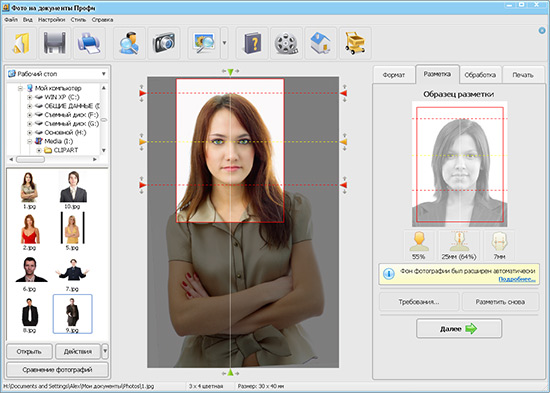
3.Теперь обрабатываем фотографию в редакторе, встроенном здесь же. Устраняете все, что считаете нужным, исправляете погрешности кожи, другое. Можете фон заменить на любой, поменять одежду и так далее.
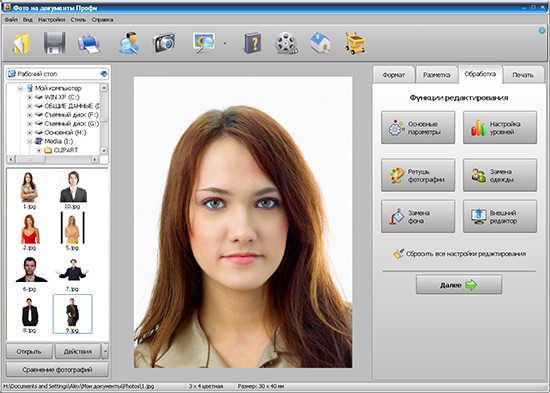 /
/4.Настраиваем параметры печати - в нашем случае 3 на 4 и размножаем на листе полученные снимки. Выбираем тип бумаги и кликаем Печать.
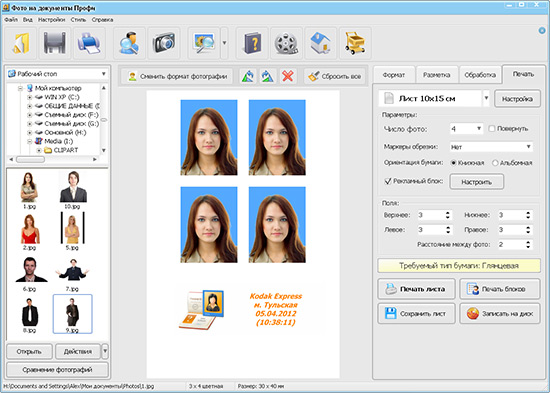
5.Распечатываем фотографии на принтере.
Просмотр видео тоже не помешает, а поможет лучше разобраться во всем и быстрее научит пользоваться программой. Всем удачи!
Метки: фотографии |